Able2Extract Review
4 от 5
Отлично преобразуване на PDF файлове цена
4 от 5
149, 99 щ.д. (еднократно), 39, 99 щ.д. / месец (абонамент) лекота на използване
4 от 5
Някои функции могат да бъдат разочароващи поддържа
4, 5 от 5
База знания, видео уроци, телефонна поддръжка и имейл
Бързо обобщение
InvestInTech Able2Extract Professional е многопластов PDF редактор, наличен за Mac, Windows и Linux. С него можете да коментирате вашите PDF файлове с акценти, подчертавания и изскачащи бележки, да редактирате текста на PDF и да добавяте изображения и да създавате PDF файлове за търсене от документи на хартия.
Вече имате основен PDF редактор на вашия Mac - Приложението за преглед на Apple прави основно маркиране на PDF, включително добавяне на подписи. Ако това е всичко, от което се нуждаете, няма да е необходимо да купувате допълнителен софтуер. Но ако вашите нужди за редактиране са по-напреднали, Able2Extract може да си струва да разгледате, особено ако сте след кросплатформено решение или високо ниво на персонализация, когато експортирате в Word или Excel.
Какво харесвам
- Бързо и точно оптично разпознаване на символи (OCR)
- Точен експорт в най-различни формати
- Всяка анотация може да има коментар
- Фрустриращи инструменти за пояснения
- Редактирането на текст може да остави интервали
Able2Extract Professional
Обща оценка: 4.1 от 5 PC / Mac / Linux, $ 149.99 Посетете сайтаБърза навигация
// Защо трябва да ми се доверяваш
// Какво е софтуер Able2Extract?
// Able2Extract Professional: Какво има за теб?
// Причини зад моите отзиви и оценки
// Алтернативи на Able2Extract
// Заключение
Защо трябва да ми се доверяваш
Казвам се Адриан Опитайте. Използвам компютри от 1988 г., а Macs - пълен работен ден от 2009 г. В стремежа си да отида без хартия, създадох хиляди PDF файлове от купчините документи, които използваха за запълване на офиса ми. Също така използвам PDF файлове широко за електронни книги, ръководства за потребителя и справка. Създавам, чета и редактирам PDF файлове ежедневно.
Моят работен процес в PDF използва различни приложения и скенери, въпреки че до този преглед не бях използвал Able2Extract. Затова изтеглих приложението и го тествах старателно. Тествах версията на Mac за програмата, като има и версии за Windows и Linux.
Разкриване: Предложиха ни 2-седмичен ПИН чисто с цел тестване. Но InvestInTech няма редакторски принос или влияние в съдържанието на този преглед.
Какво открих? Съдържанието в обобщеното поле по-горе ще ви даде добра представа за моите констатации и заключения. Прочетете за подробности за всичко, което ми хареса и не ми хареса за Able2Extract.
Какво е софтуер Able2Extract?
Able2Extract е кросплатформен PDF редактор за Windows, Mac и Linux. Той може да редактира и коментира PDF файлове, но фокусът на програмата е върху персонализиран експорт на PDF файлове в Microsoft Word, Excel и други формати.
Приложението изглежда и работи еднакво и на трите платформи. Тестваната от мен версия на Mac изглеждаше и се чувствах различна от родните приложения за Mac, но ползата е, че е лесно да се движите безпроблемно между трите версии на приложението.
Able2Extract може да редактира и коментира PDF файлове, но тези функции изглежда липсват в сравнение с неговите конкуренти. Там, където приложението свети, е в гъвкавите си опции за експортиране - както е намекнато в частта „Извадка“ от името му. Програмата може да експортира в PDF в Word, Excel, OpenOffice, AutoCAD и други формати с впечатляващ набор от опции.

Безопасно ли е?
Да, безопасно е да се използва. Пуснах и инсталирах InvestInTech Able2Extract на моя MacBook Air базиран на macOS Sierra. При сканиране с Bitdefender не са открити вируси или злонамерен код.
По време на използването на програмата не се сблъсках. Въпреки това, когато други PDF редактори запазват редактиран PDF като копие с друго име, Able2Extract спестява над оригинала. Ако възнамерявате да запазите оригиналната версия на файла, направете резервно копие преди да започнете.
Безплатно ли е?
Не, Able2Extract не е безплатен, въпреки че InvestInTech предлага 7-дневна безплатна пробна версия, за да можете да го тествате преди покупката.
Пълният лиценз струва $ 149, 99, но се предлага и 30-дневен абонамент за $ 34, 95. Закупуването на програмата чрез цифрово изтегляне или на компактдиск струва същото (преди включването на доставката).
Тази цена го прави вторият най-скъп PDF редактор след Adobe Acrobat Pro, така че изглежда насочен към професионалисти с нужда от точно експортиране на PDF файлове в редица формати.
Able2Extract Professional: Какво има за вас?
Able2Extract е свързан с редактиране, коментиране и конвертиране на PDF файлове. Ще изброя всичките му функции в следващите пет раздела. Във всеки подраздел първо ще проуча какво предлага приложението и след това ще споделя личното си мнение.
За да тествам функциите на приложението, изтеглих примерен PDF файл от интернет - урок за BMX - и го отворих в Able2Extract.
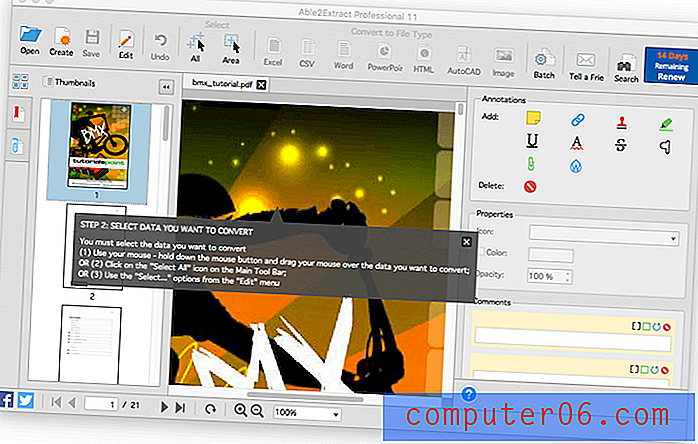
По-късно използвах и некачествен документ, който „сканирах“ от хартия с помощта на камерата на смарт телефона си.
1. Редактиране на PDF документи
Able2Extract е в състояние да редактира текста в PDF файл и да добавя изображения и форми. Първоначално приложението се отваря в „Конвертиране на режим“. Щракнах върху иконата за редактиране, за да превключа на „Режим на редактиране“.
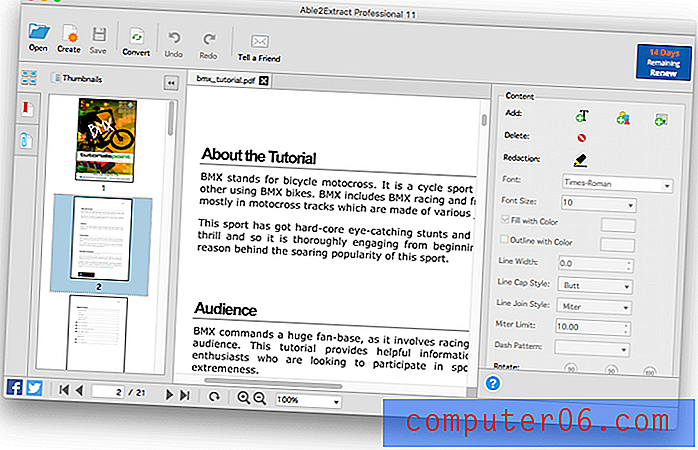
В секцията „Аудитория“ на документа реших да променя думата „команди“ на „вдъхновява“. Когато щракнах върху текста, който ще редактирам, около няколко думи се появи зелено текстово поле. Избрах думата „команди“.
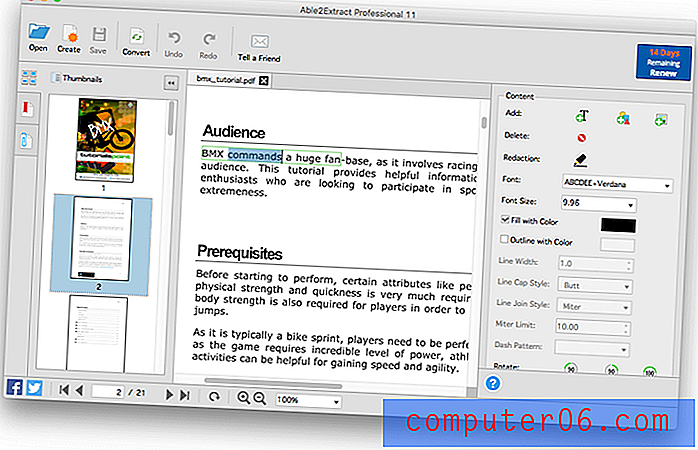
Въведох „вдъхновява“ и думата беше заменена, използвайки правилния шрифт. Новата дума е по-къса, така че другите думи в текстовото поле се преместват. За съжаление думите извън текстовото поле не се преместват, оставяйки празнина и няма лесен начин да се поправи това.
Следващото текстово поле съдържа само тирето, а следващото текстово поле съдържа останалата част от реда.
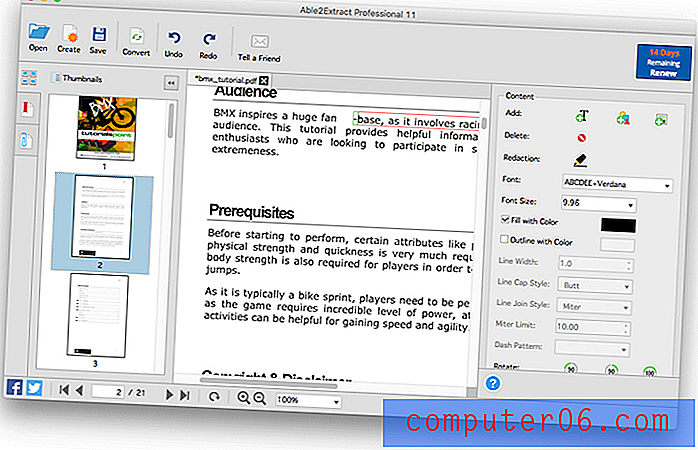
Така че дори ръчното преместване на текстовите полета ще изисква две отделни действия и ще остави реда по-къс от останалите на страницата. Дори прости редакции, използващи Able2Extract, изглежда малко проблематично.
С помощта на инструмента Добавяне на текст мога лесно да добавя нов абзац към страницата, въпреки че трябва да използвам съществуващо празно пространство.
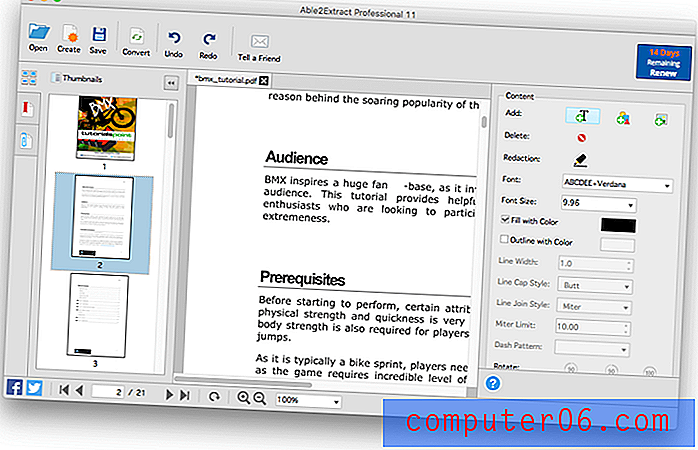
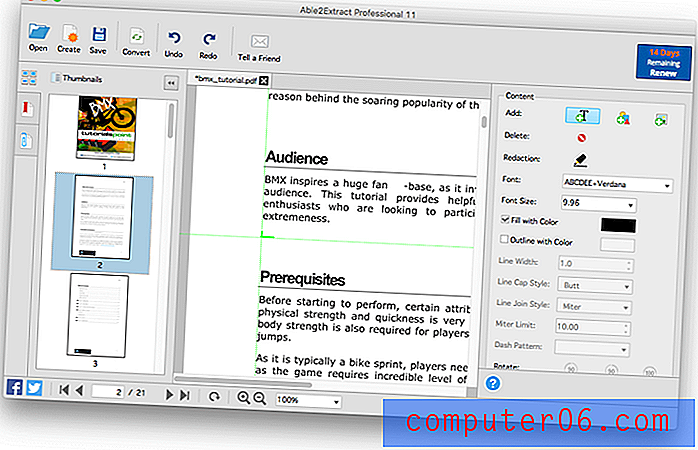
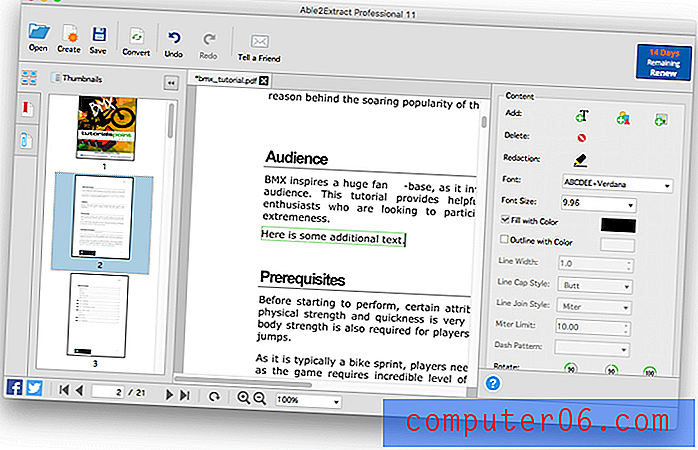
В долната част на страницата има изображение. С помощта на плъзгане и пускане лесно мога да преместя изображението на друго място.
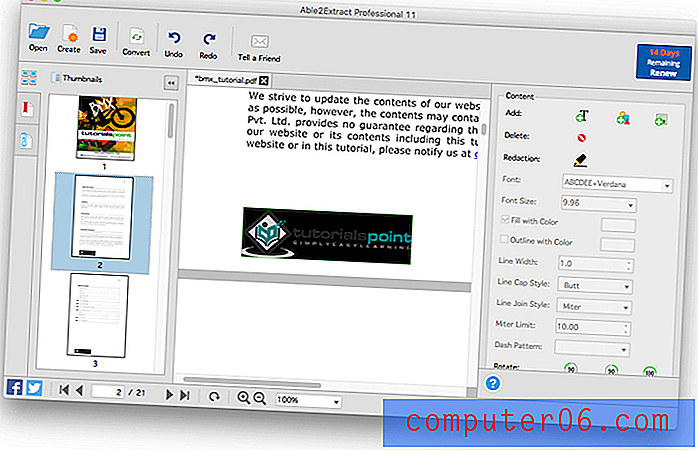
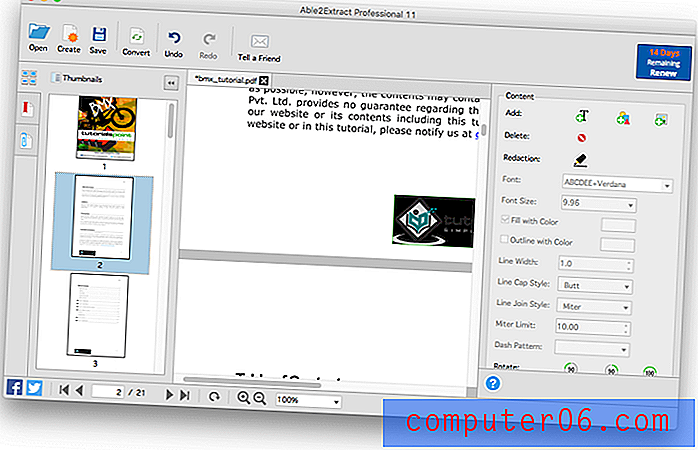
И с помощта на инструмента за добавяне на форма мога да добавя форма към документа и да променя цвета му.

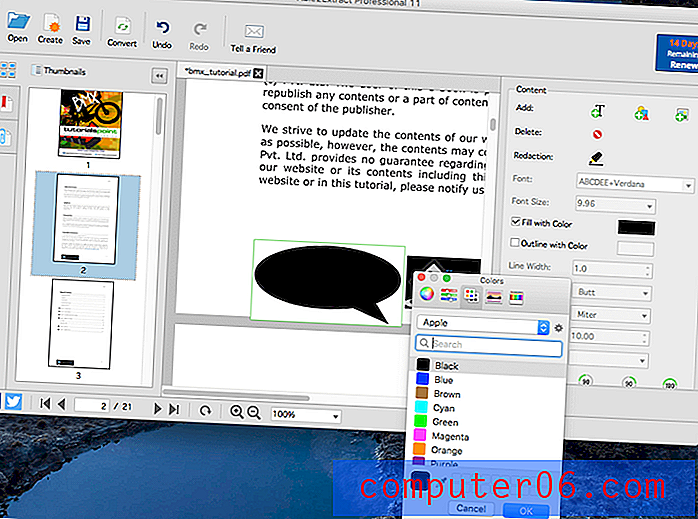
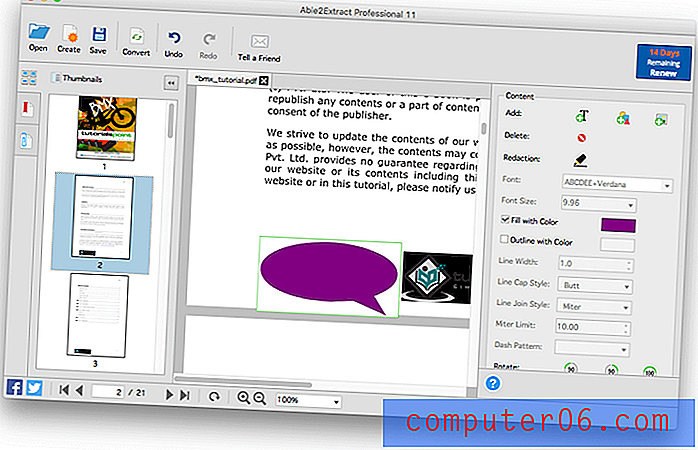
Моят личен опит : Редактирането на текст в PDF с Able2Extract е доста ограничено, но подходящо за малки редакции. За по-обширни редакции е най-добре да експортирате документа и да го редактирате в Word или друго подходящо приложение. Ако предпочитате да редактирате PDF директно, ще бъдете по-добре обслужвани от някоя от алтернативите по-долу.
2. Преправете личната информация
Когато споделяте PDF документ, може да се наложи да защитите частна или чувствителна информация от видимост на други страни. Това е доста често в легалната индустрия. Това може да е адрес или телефонен номер или някаква чувствителна информация. Характеристиката, която крие такава информация, е Redaction.
За достъп до инструментите за редакция и пояснения трябваше да се върна към „Конвертиране на режим“. Щракнах върху иконата Convert . Трябва да призная, че това не беше първият бутон, който ми хрумна, но докато използвах програмата, свикнах с инструментите за редактиране, които са под „Редактиране“, а всичко останало е под „Конвертиране“.
В Able2Extract мога да скрия чувствителна информация с помощта на инструмента Redaction. Мога да нарисувам правоъгълник около текста, който искам да скрия, и да се нарисува черна лента.
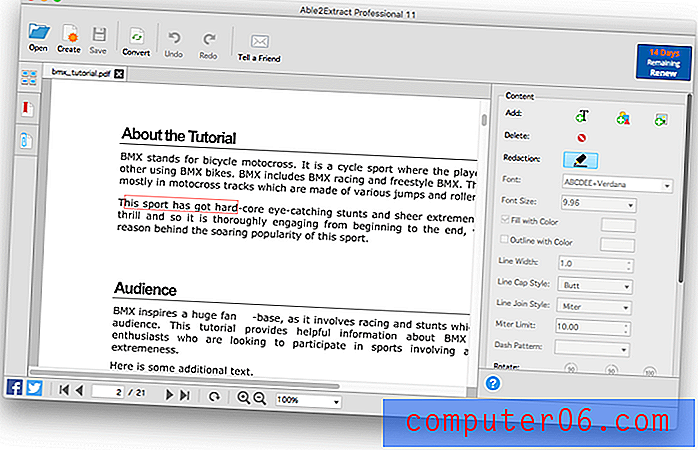
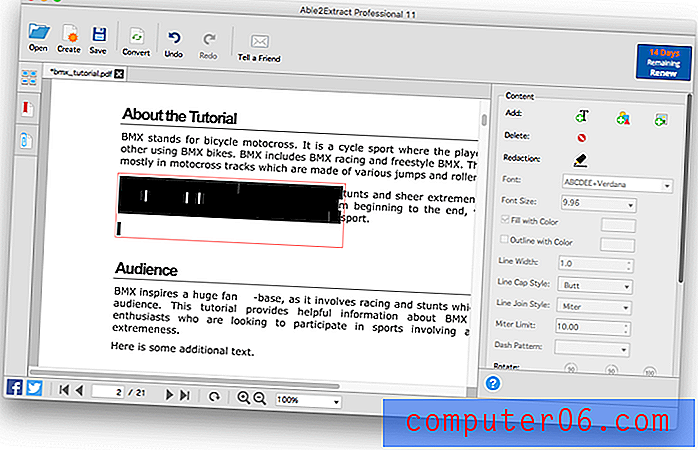
Моето лично мнение : Реакцията е важна за запазване на личната или чувствителната информация. Това е проста задача в Able2Extract.
3. Анотиране на PDF документи
Когато използвате PDF като референтен документ, може да намерите полезни инструменти за пояснения, за да можете да подчертаете или подчертаете важни секции и да добавите бележки към документа. Анотацията е много полезна и при сътрудничество с други.
Първо исках да тествам функцията за подчертаване, затова кликнах върху инструмента Добавяне на подчертаване. Появяват се свойства за цвета и непрозрачността на подчертаването.
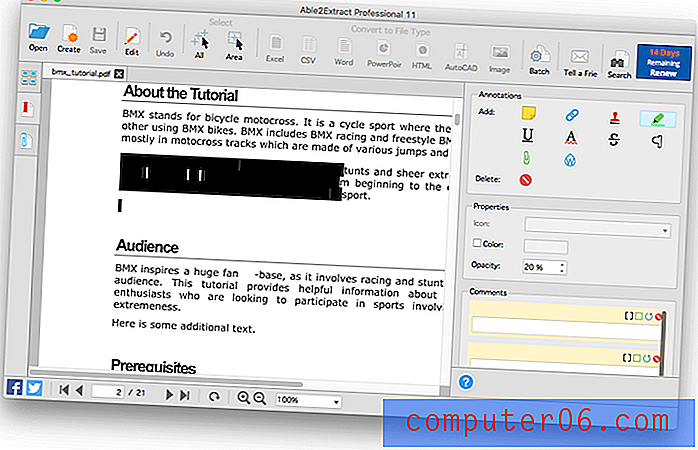
Нарисувах кутия около заглавието „За урока“ и беше приложено сиво подчертаване. Черното с 20% непрозрачност изглежда е цветът по подразбиране по подразбиране.
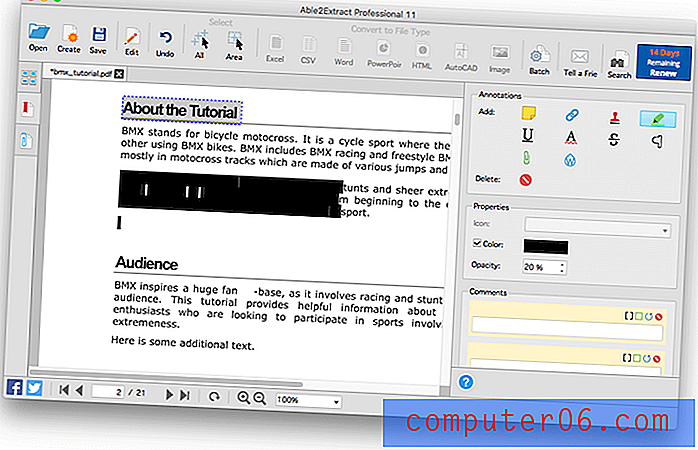
Промених цвета в зелен и избрах следващото заглавие.
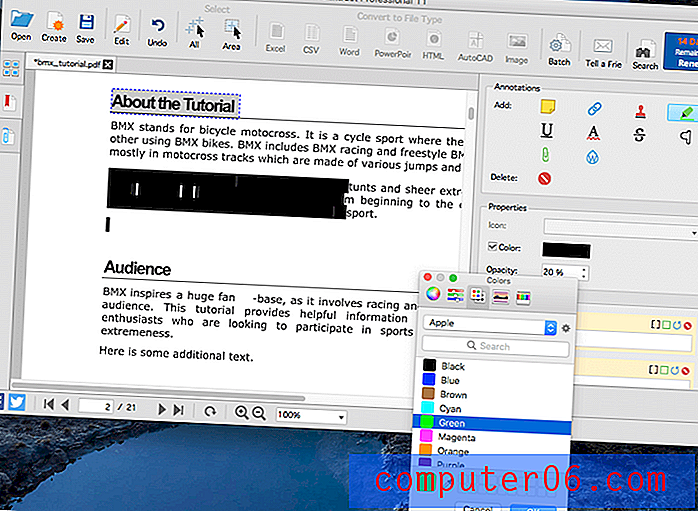
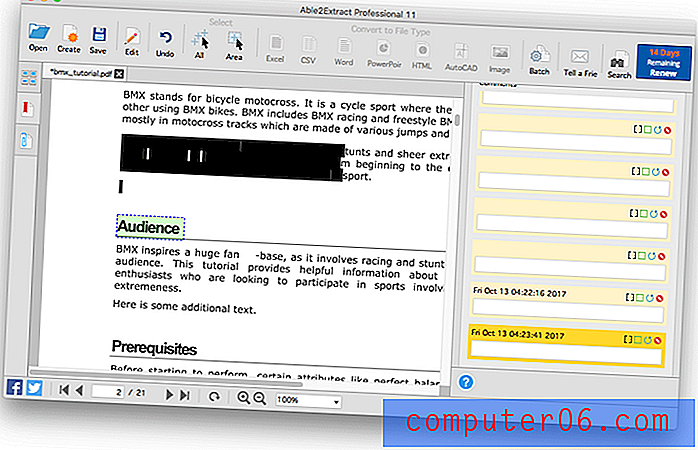
След това пробвах с инструмента за добавяне на Squiggly . Съдейки по иконата, очаквах подчертаването да е червено, но беше същия зелен цвят (с 20% непрозрачност), който използвах за подчертаването. Оставяйки избрания текст, промених цвета и тихото стана червено.
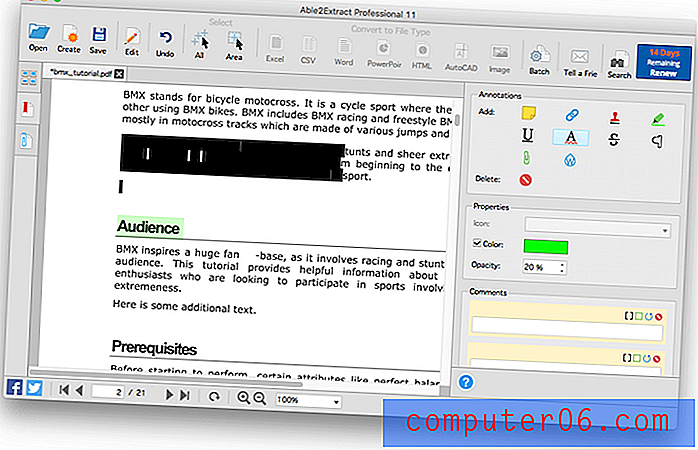
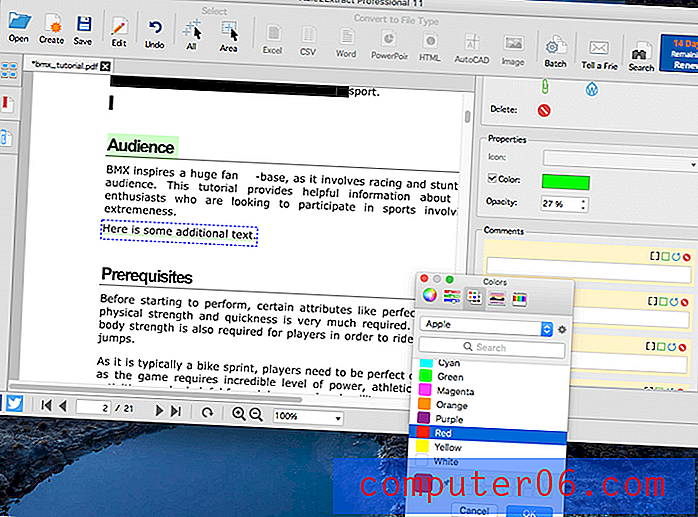
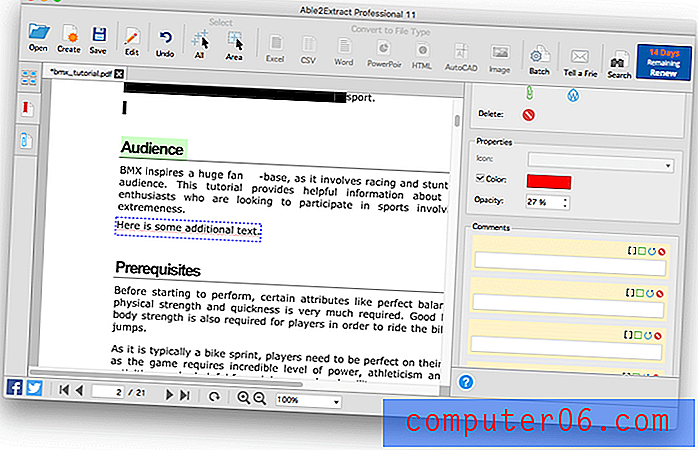
След това пробвах функцията за бележки. В десния прозорец има раздел „Коментари“, където можете да добавите бележка към всяка пояснение. Функцията Add Sticky Note ви позволява да добавите бележка към икона, която се появява, когато мишката се задържи върху нея.
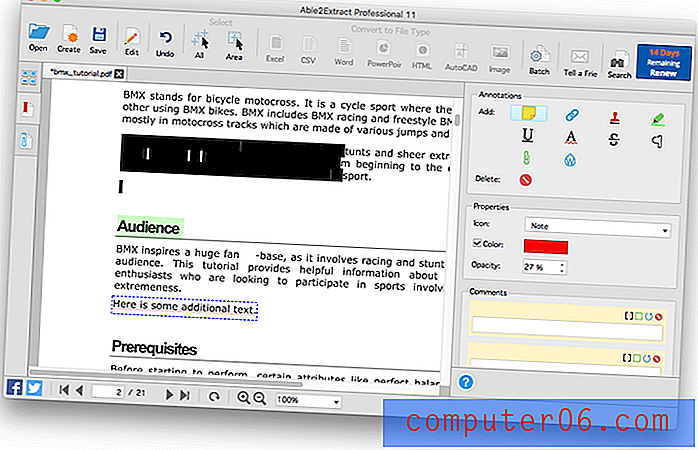
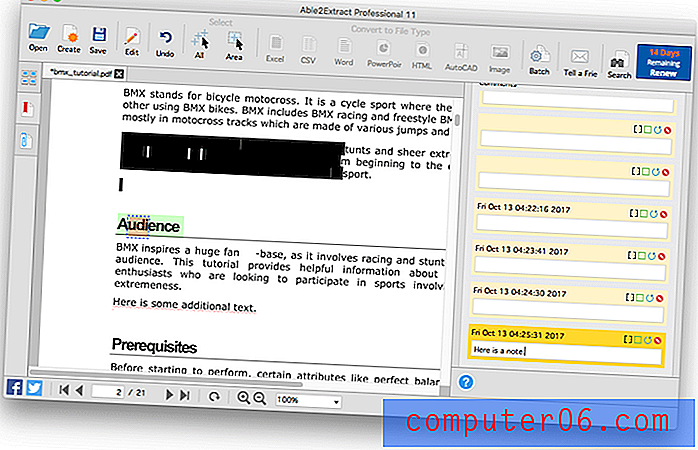
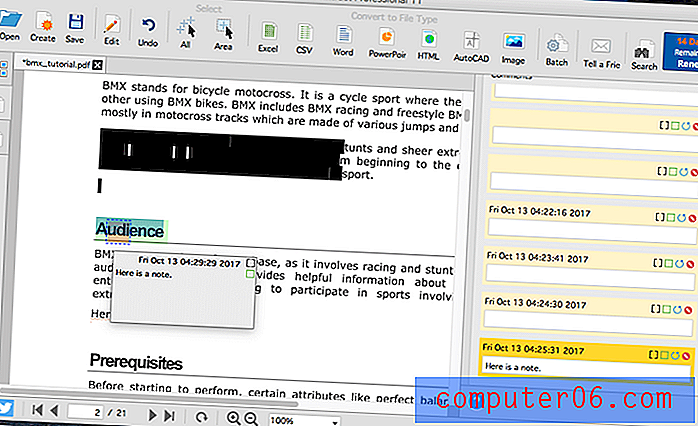
Инстинктивно щракнах върху текста, към който исках да добавя бележка, очаквайки иконата да се появи в полето, но иконата се появи точно там, където щракнах. По-добре би било да щракнете в полето.
След това пробвах с инструмента за добавяне на печат . Налични са голям брой печати, включително „Чернови”, „Одобрени”, „Поверително” и „Продадени”.
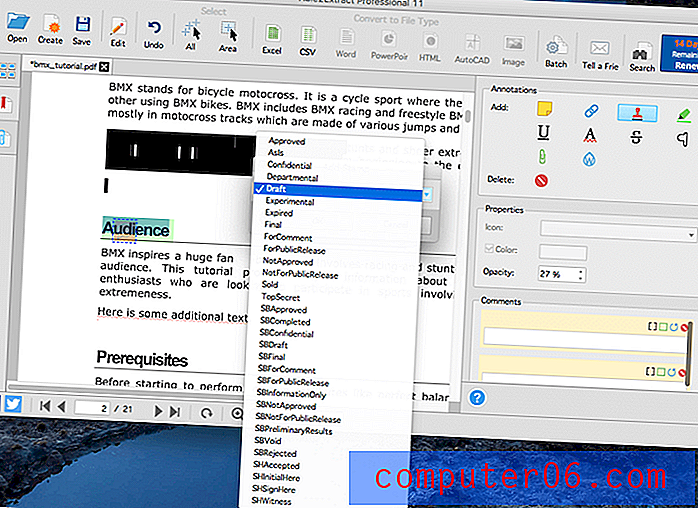
След като изберете необходимия печат, поставете го върху съответната част на вашия документ, като щракнете върху. След това се появяват котви за оразмеряване или завъртане на печата.
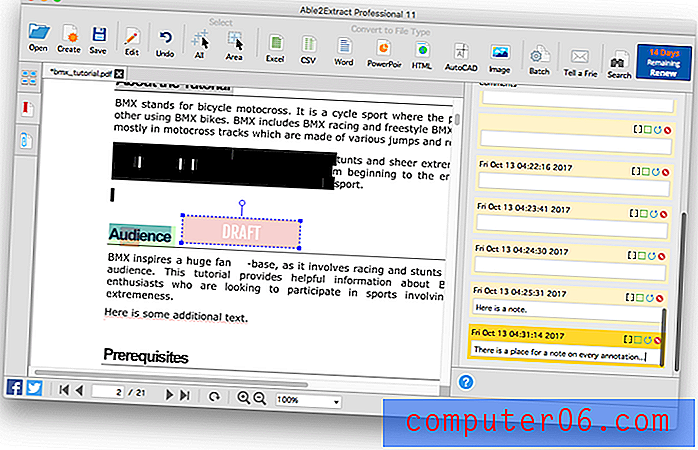
Накрая експериментирах с инструмента за добавяне на връзка . Връзка може да се добави към всяка правоъгълна област на документа. Връзката може да сочи към уеб адрес или към страница в текущия PDF.

Когато мишката се задържи над правоъгълната зона, се появява бележка за връзката. За да следвате връзката, натиснете „Alt“ и кликнете върху мишката.
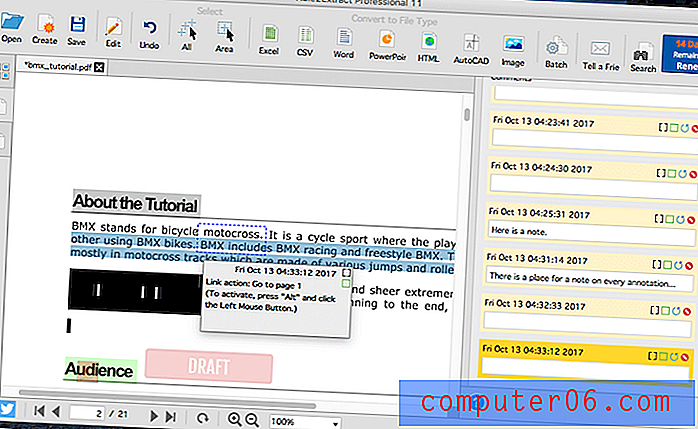
4. Документи за сканиране и OCR хартия
PDF може да бъде най-добрият формат, който да използвате при сканиране на хартиени документи на вашия компютър. Но без оптично разпознаване на символи, това е просто статична, неразбираема снимка на лист хартия. OCR го прави много по-ценен ресурс, превръщайки това изображение в текст за търсене.
Използвах предизвикателен документ, за да тествам функцията за оптично разпознаване на символи на Able2Extract: писмо с много ниско качество, което „сканирах“ през 2014 г. с каквато и телефонна камера да съм използвал през тази година. Полученият JPG образ не е красив, с много ниска разделителна способност и много думи изглеждат доста избледнели.
Плъзнах изображението върху прозореца Able2Extract и той незабавно се преобразува в PDF и се извършва оптично разпознаване на знаци. Нямаше осезаемо чакане.
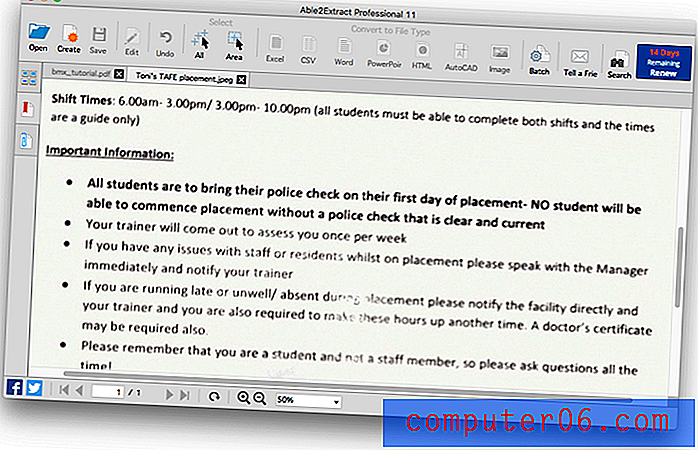
За да проверя доколко успешно е извършен OCR, започнах да търся думи, които виждах точно пред себе си. Първото ми търсене на „Shift“ беше успешно.
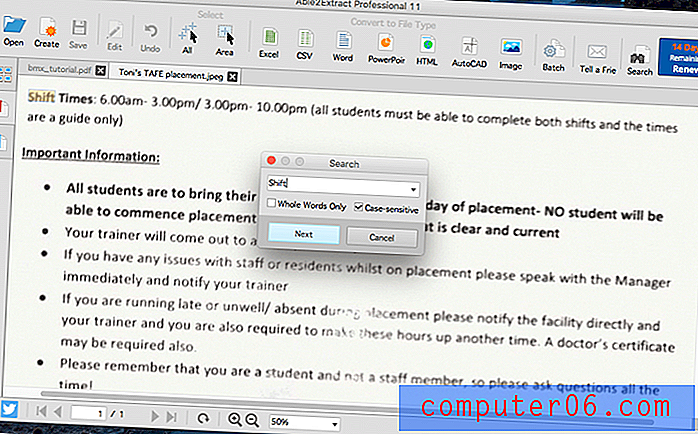
След това опитах дума, която беше подчертана: „Важно“. Независимо дали подчертаването направи думата трудно разпознаваема или някакъв друг фактор направи OCR тук неуспешен, търсенето не бе успешно.
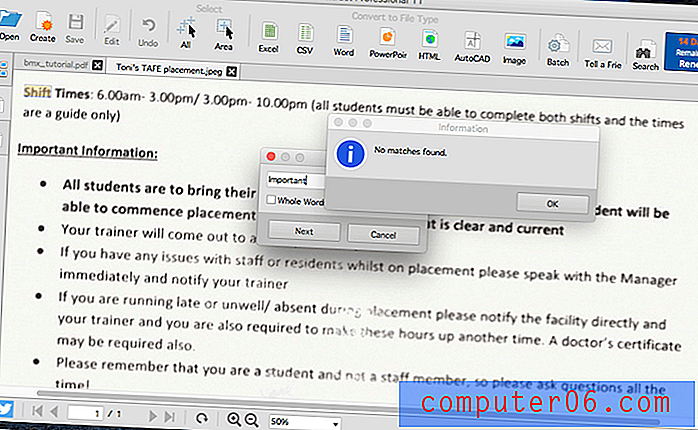
След това потърсих дума, която беше удебелена с удебелен шрифт, „донеси” Търсенето беше успешно.
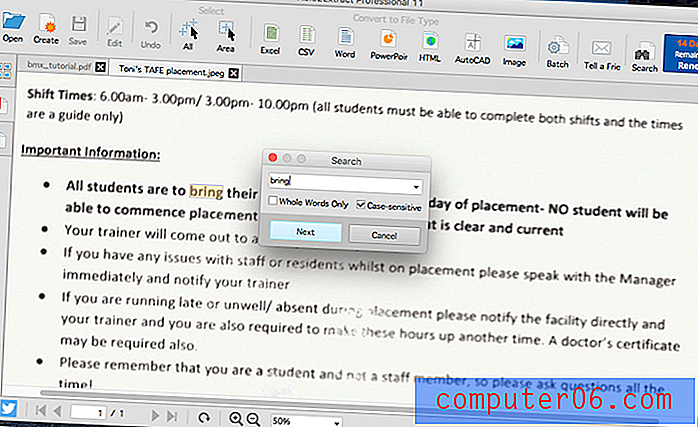
Накрая потърсих много избледняла дума „жители“. Думата не беше намерена, но е трудно да обвиним Able2Extract за това.
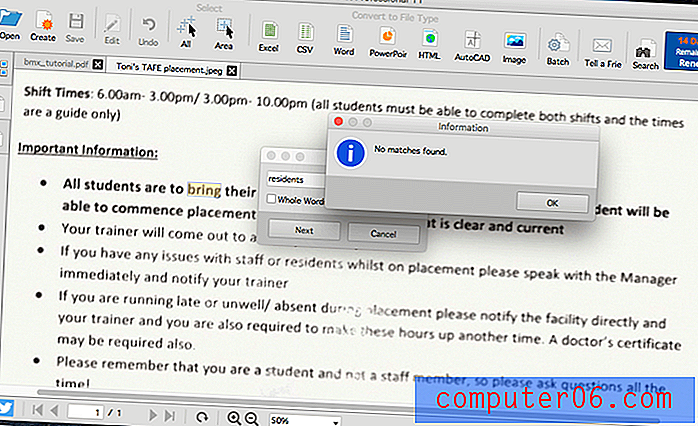
Моето лично мнение : Сканираните документи на хартия са много по-полезни, когато се прилага оптично разпознаване на символи. OCR на Able2Extract е бърз и точен, дори с нискокачествени сканирания.
5. Конвертирайте PDF файлове в редактируеми типове документи
Съдейки по копието на продажбите на уебсайта на InvestInTech и по факта, че половината име на приложението е „Extract“, очаквах, че експортните функции на Able2Extract ще бъдат там, където най-блести. Не много приложения могат да експортират PDF в Word, Excel, OpenOffice, CSV, AutoCAD и други.
Първо се опитах да експортирам лошата си снимка на писмо като документ на Word. Наистина не е честен тест и износът се провали.
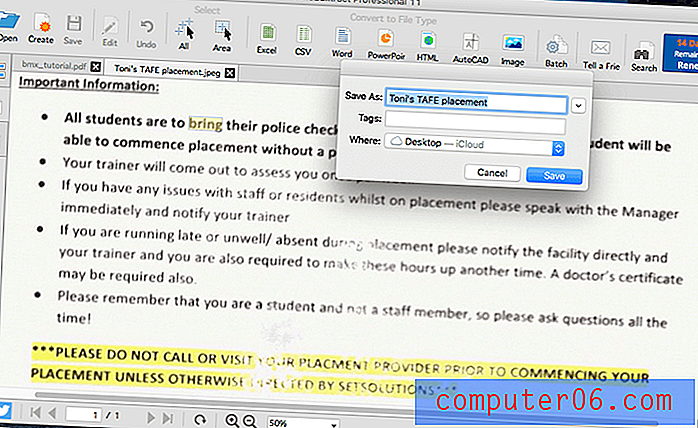
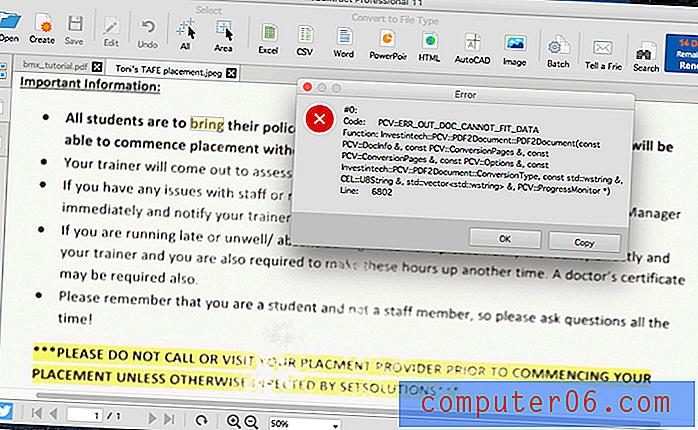
След това изнесох нашия BMX документ с ръководство в документ на Word. При първия ми опит току-що изнесе първата страница. За да експортирате целия документ, първо трябва да изберете целия бутон с помощта на бутона Select All.
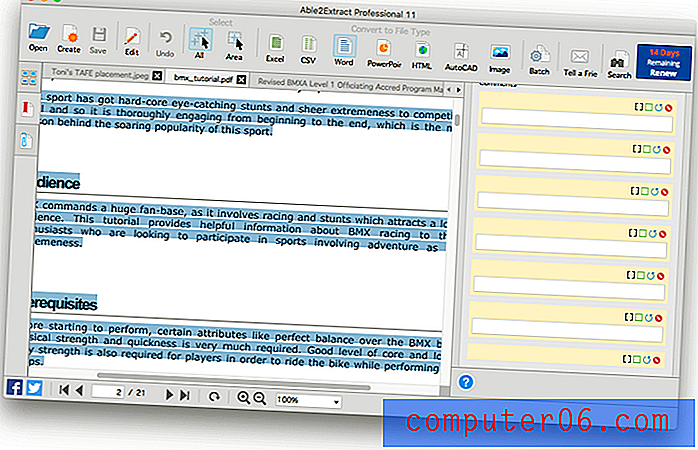
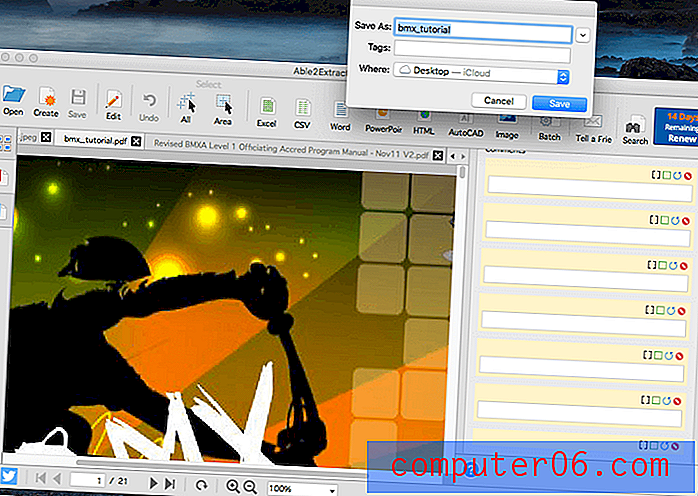
Бях впечатлен от експортирания документ - той изглежда много подобен на оригинала, въпреки че в няколко случая думите и изображенията се припокриват. Припокриването обаче може да не е по вина на Able2Extract. Нямам Word на този компютър, затова го отворихте в OpenOffice, така че може би грешката се крие в начина, по който OpenOffice представя сложен Word документ.
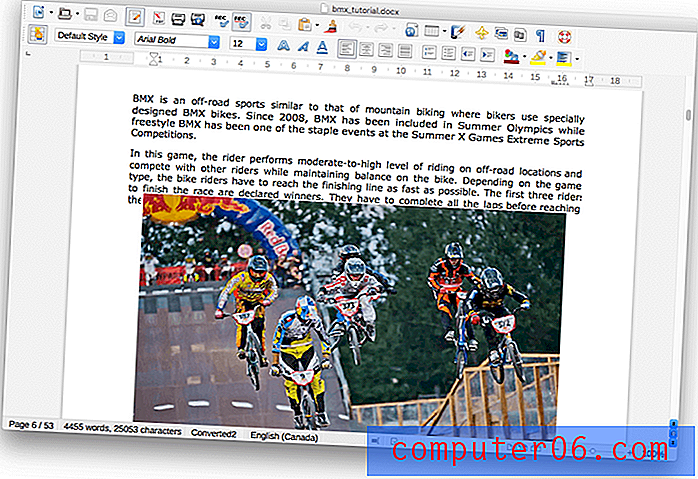
Като по-справедлив тест, експортирах документа в .ODT формат на OpenOffice и нямаше припокриване между текст и никое от изображенията. Всъщност изобщо не можах да намеря грешки. Това е най-добрият експорт, с който съм се сблъсквал досега във всеки PDF редактор.
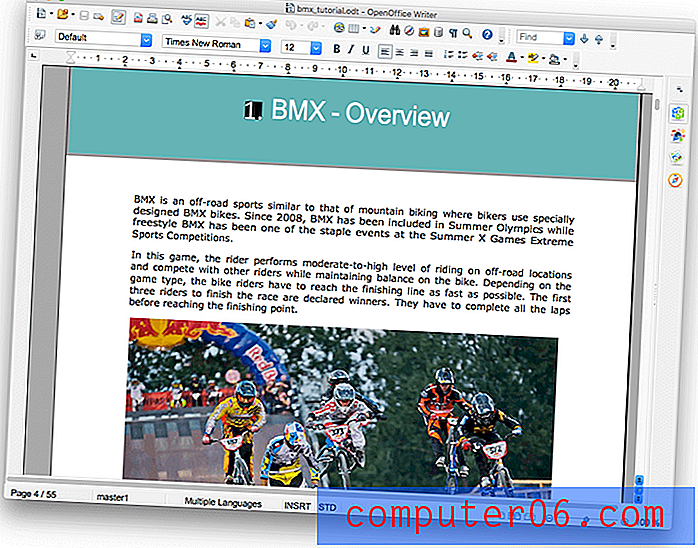
За да ви дам представа как е конфигурируем експорт, ето опциите за реализация на приложението:
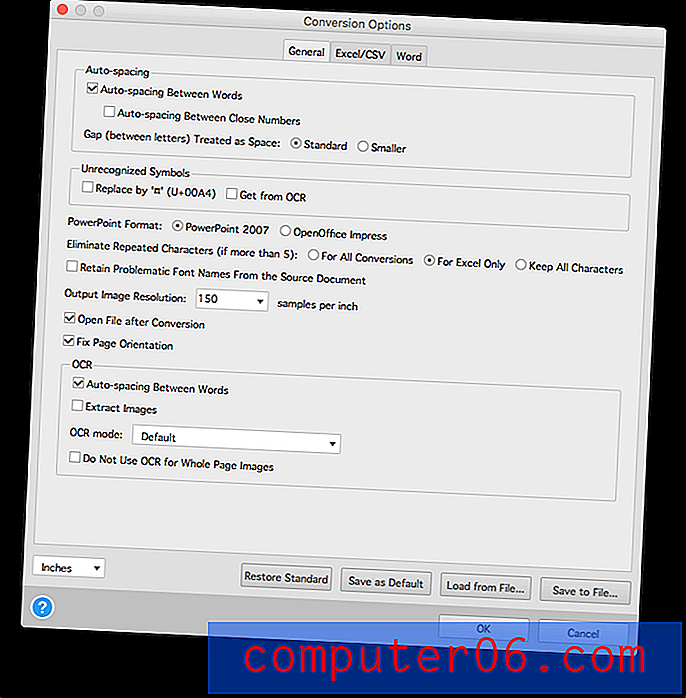
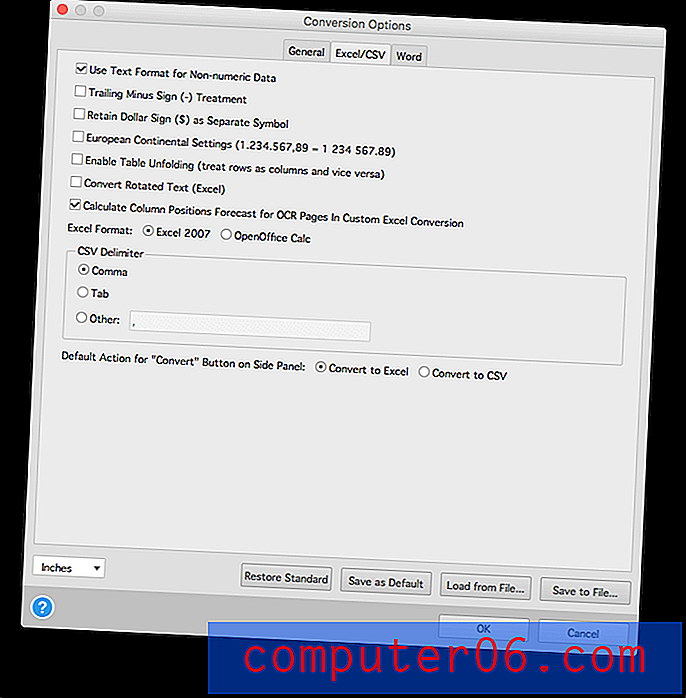
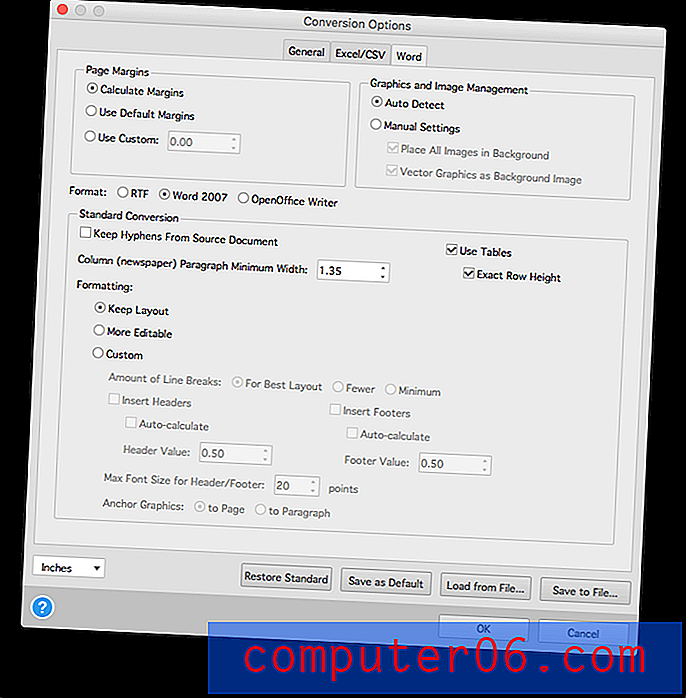
Моят личен опит: PDF конвертирането е мястото, където Able2Extract наистина грее. Той има повече опции за износ и може да експортира в повече формати от конкурентите си. Ако експортирането на PDF файлове в други формати е важно за вас, няма да намерите по-добра програма.
Причини зад моите отзиви и оценки
Ефективност: 4/5
Въпреки че функциите за редактиране и пояснение за Able2Extract липсват в сравнение с други PDF редактори, той може да конвертира PDF файлове в други формати по-точно и с повече опции от конкурентите си.
Цена: 4/5
Able2Extract не е евтин - само Adobe Acrobat Pro е по-скъп, въпреки че абонирането за Able2Extract струва значително повече от абонамента на Adobe. Като общ PDF редактор не мисля, че програмата си заслужава. Но ако имате нужда от много точни преобразувания на PDF файлове в други формати, това е най-доброто налично приложение.
Лесно използване: 4/5
Интерфейсът на Able2Extract е доста лесен за използване, особено когато осъзнаете, че повечето функции са достъпни или в режимите „Редактиране“ или „Конвертиране“. Намерих някои функции, смущаващи за използване. Ако обаче ви даде нужните резултати, Able2Extract си струва усилията да се научите.
Поддръжка: 4.5 / 5
Уебсайтът на InvestInTech има изчерпателна база от знания, особено когато става въпрос за постигане на най-добри резултати от експортиране на PDF файлове. Предлагат се видео уроци за това как да конвертирате PDF в Excel, Word, PowerPoint и Publisher и как да конвертирате сканиран PDF. Поддръжката е достъпна чрез телефон, имейл и повечето канали за социални медии.
Алтернативи на Able2Extract
Adobe Acrobat Pro DC (Windows & Mac) : Adobe Acrobat Pro беше първото приложение за четене и редактиране на PDF документи и все още е една от най-добрите опции. Въпреки това е доста скъпо. Годишен абонамент струва $ 179, 88. Прочетете нашия преглед на Acrobat Pro.
ABBYY FineReader (Windows & Mac) : ABBYY FineReader е уважавано приложение, което споделя много функции с Acrobat. Той също идва с висока цена, въпреки че не е абонамент. Прочетете нашия отзив за FineReader.
Smile PDFpen (Mac) : PDFpen е популярен Mac PDF редактор и струва $ 74.95, или $ 124.95 за Pro версията. Прочетете нашия PDFpen преглед.
Wondershare PDFelement (Windows & Mac) : PDFelement е друг достъпен PDF редактор, струващ $ 59.95 (Standard) или $ 99.95 (Professional). Прочетете нашия преглед на PDFelement.
Readdle PDF Expert (Mac) : PDF Expert е бърз и интуитивен PDF редактор за Mac и iOS, струващ $ 59.99. Прочетете нашия преглед на PDF експерт.
Apple Preview (Mac) : Приложението за преглед на Mac ви позволява не само да преглеждате PDF документи, но и да ги маркирате. Лентата с инструменти за маркиране включва икони за скициране, рисуване, добавяне на форми, въвеждане на текст, добавяне на подписи и добавяне на изскачащи бележки. Тази функционалност наскоро бе разширена за macOS High Sierra.
заключение
PDF документите са често срещани, но трудни за редактиране. Able2Extract решава този проблем чрез бързо и точно преобразуване на PDF документи в общи файлови формати на Microsoft, OpenOffice и AutoCAD.
Въпреки че можете да използвате програмата за редактиране и коментиране на PDF файлове, това не е неговият силен пакет. Ще бъдете по-добре от някое от приложенията, изброени в секцията за алтернативи на този преглед, ако това ще бъде вашето основно използване на програмата.
Ако обаче имате нужда от приложение, което да преобразува вашите PDF файлове в документи, подлежащи на редактиране, тогава Able2Extract е най-добрата налична програма.
Опитайте Able2Extract
0/5 (0 Отзиви)


